Rumah >pembangunan bahagian belakang >Tutorial Python >Artikel panjang 3000 perkataan, Pandas mencantikkan jadual Excel anda!
Artikel panjang 3000 perkataan, Pandas mencantikkan jadual Excel anda!
- Python当打之年ke hadapan
- 2023-08-10 15:15:111769semak imbas
Artikel ini akan menunjukkan kepada anda cara untuk mencantikkan nombor dalam Bingkai Data Pandas dan menggunakan beberapa pilihan visualisasi gaya Panda yang lebih maju untuk meningkatkan keupayaan anda menganalisis data menggunakan Panda.
Contoh biasa termasuk:
Gunakan simbol mata wang apabila berurusan dengan nilai mata wang. Contohnya, jika data anda mengandungi nilai 25.00, anda tidak akan mengetahui dengan segera sama ada nilai itu ialah yuan China, dolar AS, pound British atau mata wang lain. Peratusan adalah satu lagi penunjuk berguna, 0.05 atau 5%? Gunakan simbol peratus untuk menjelaskan cara mentafsir data. Gaya panda juga termasuk alat yang lebih canggih untuk menambah warna atau elemen visual lain pada output.
Analisis Kes
Artikel ini akan menggunakan data maya untuk menerangkannya kepada semua orang. Data tersebut ialah data jualan 2018 untuk organisasi fiksyen.
Pautan set data adalah seperti berikut:
https://www.aliyundrive.com/s/Tu9zBN2x81c
1 Import perpustakaan yang berkaitan dan baca data kesannya adalah
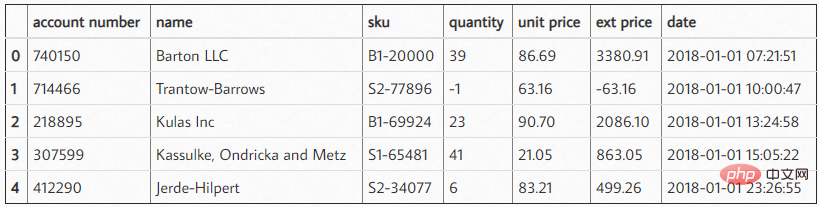
berikut: 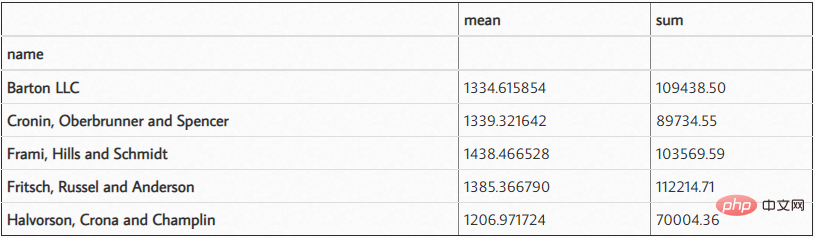 Baca ini Selepas data, kami boleh membuat ringkasan pantas untuk melihat jumlah pembelian pelanggan kami daripada kami dan jumlah purata pembelian mereka. Demi kesederhanaan, saya telah memintas 5 data pertama di sini.
Baca ini Selepas data, kami boleh membuat ringkasan pantas untuk melihat jumlah pembelian pelanggan kami daripada kami dan jumlah purata pembelian mereka. Demi kesederhanaan, saya telah memintas 5 data pertama di sini.
import numpy as np import pandas as pd df = pd.read_excel('2018_Sales_Total.xlsx')
Keputusannya adalah seperti berikut: 2. Tambah Simbol Mata Wang
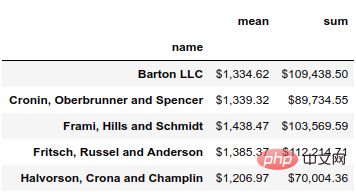 Apabila anda melihat data ini, agak sukar untuk memahami dan anda mempunyai 6 titik perpuluhan. beberapa nombor yang lebih besar. Selain itu, tidak jelas sama ada ini adalah USD atau mata wang lain. Kita boleh menyelesaikan masalah ini menggunakan DataFrame style.format.
Apabila anda melihat data ini, agak sukar untuk memahami dan anda mempunyai 6 titik perpuluhan. beberapa nombor yang lebih besar. Selain itu, tidak jelas sama ada ini adalah USD atau mata wang lain. Kita boleh menyelesaikan masalah ini menggunakan DataFrame style.format.
df.groupby('name')['ext price'].agg(['mean', 'sum'])
Hasilnya adalah seperti berikut:
Menggunakan fungsi format, anda boleh menggunakan semua keupayaan alat pemformatan rentetan python pada data anda. Dalam kes ini, kami menggunakan ${0:,.2f} untuk meletakkan tanda dolar di hadapan, tambah koma dan bulatkan hasilnya kepada dua tempat perpuluhan.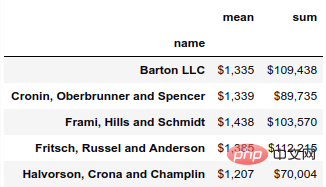 Sebagai contoh, jika kita ingin membundarkan kepada 0 tempat perpuluhan, kita boleh menukar format kepada ${0:,.0f}.
Sebagai contoh, jika kita ingin membundarkan kepada 0 tempat perpuluhan, kita boleh menukar format kepada ${0:,.0f}.
(df.groupby('name')['ext price']
.agg(['mean', 'sum'])
.style.format('${0:,.2f}'))Hasilnya adalah seperti berikut:3 Tambah peratusan
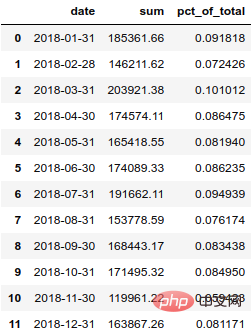 Kalau nak tengok jumlah jualan mengikut bulan, kita boleh rumuskan mengikut bulan dan kira bahagian setiap bulan. jumlah peratusan jualan tahunan.
Kalau nak tengok jumlah jualan mengikut bulan, kita boleh rumuskan mengikut bulan dan kira bahagian setiap bulan. jumlah peratusan jualan tahunan.
(df.groupby('name')['ext price']
.agg(['mean', 'sum'])
.style.format('${0:,.0f}'))🎜Hasilnya adalah seperti berikut: 🎜Untuk memaparkan peratusan ini dengan lebih jelas, lebih baik kita tukarkan kepada peratusan. 🎜format_dict = {'sum':'${0:,.0f}', 'date': '{:%m-%Y}', 'pct_of_total': '{:.2%}'}
monthly_sales.style.format(format_dict).hide_index()结果如下: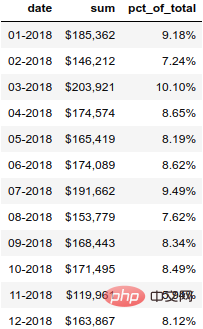
4. 突出显示数字
除了样式化数字,我们还可以设置 DataFrame 中的单元格样式。让我们用绿色突出显示最高的数字,用彩色突出显示最高、最低的数字。
(monthly_sales .style .format(format_dict) .hide_index() .highlight_max(color='lightgreen') .highlight_min(color='#cd4f39'))
结果如下: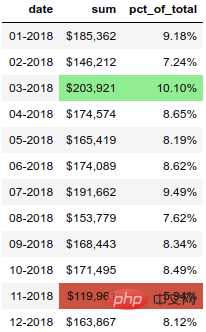
5. 设置渐变色
另一个有用的函数是 background_gradient,它可以突出显示列中的值范围。
(monthly_sales.style .format(format_dict) .background_gradient(subset=['sum'], cmap='BuGn'))
结果如下: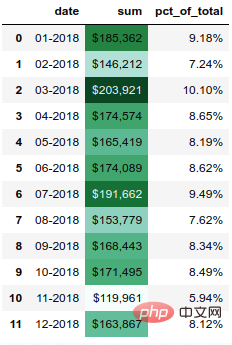
6. 设置数据条
pandas样式功能还支持在列内绘制条形图。
(monthly_sales .style .format(format_dict) .hide_index() .bar(color='#FFA07A', vmin=100_000, subset=['sum'], align='zero') .bar(color='lightgreen', vmin=0, subset=['pct_of_total'], align='zero') .set_caption('2018 Sales Performance'))
结果如下: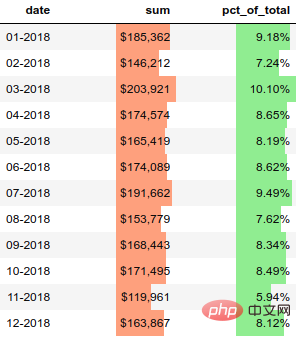
7. 绘制迷你图
我认为这是一个很酷的功能。
import sparklines
def sparkline_str(x):
bins=np.histogram(x)[0]
sl = ''.join(sparklines(bins))
return sl
sparkline_str.__name__ = "sparkline"
df.groupby('name')['quantity', 'ext price'].agg(['mean', sparkline_str])结果如下: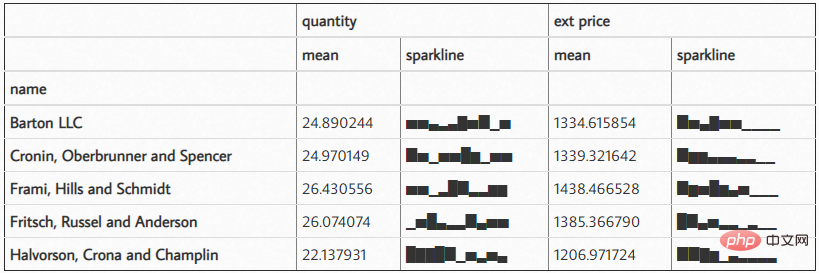
Atas ialah kandungan terperinci Artikel panjang 3000 perkataan, Pandas mencantikkan jadual Excel anda!. Untuk maklumat lanjut, sila ikut artikel berkaitan lain di laman web China PHP!

